AMI703E xxxxxx.ROM
xxxxxx olan yere BIOS dosyasının ismini yazacaksınız.
"Y" tuşuna bastığınızda, güncelleme işlemi başlayacaktır. Programlama işlemi başarılı olursa, "Flash EEPROM Program Successful" mesajı görünecektir. Bir tuşa bastığınızda sistem yeniden başlayacaktır.
7 - BAZI ANAKART İÇİN GÜNCELLEME İŞLEMLERİ
a - ASUS ANAKARTLAR ve BIOS GÜNCELLEMESİ
(1) ASUS Anakartlarda, genelde AWARD BIOS kullanılıyor. Sadece, şu an için eski bir kart sayılan ASUS K7M�de AMI BIOS kullanılmıştı. Onun haricinde, AWARD BIOS kullanılıyor. Fakat ASUS P3B-F dahil olmak üzere ondan sonra ASUS un çıkan tüm anakartlarında, alışık olduğumuz AWARD Moduler BIOS�un aksine, AWARD Medallion BIOS kullanılmıştır.
Award Medallion BIOS
ASUS anakartların BIOS�unu güncellemek için, ASUS�a özel olan AFLASH programını kullanmak gerekiyor. K7M serisi için ise, Flash822.exe dosyasını kullanmak gerekiyor.
Genel olarak bakıldığında, Asus anakartların BIOS�unu güncellemek için iki adet dosyaya ihtiyacımız var. AFLASH.exe ve güncel BIOS dosyası.
(7) Güncelleme İşlemleri :
Bir açılış disketi oluşturun.
AFLASH.EXE programını oluşturduğunuz diskete kopyalayın
Aflash.exe programını disketten çalıştırın ve �1.Save Current Bios to File� seçeneğini seçin.
ASUS BIOS dosyasını ASUS �un web sitesinden daha önceden oluşturmuş olduğunuz diskete indirin.
Ssistem disketti ile açılış yapın.
Sistem A sürücüsünde iken Aflash.exe yazıp enter tuşuna basın.
Ana Menü�de iken 2 numaralı seçeneği girin ve enter tuşuna basın.
� Are you sure ?� sorusuna �Y� tuşuna basarak evet deyin.

Yeni BIOS bilgisi programlanmaya başlanır. Programlama işlemi bittikten sonra �Flashed Succesfully� yazısı görünür.
Karşımıza son gelen ekrandaki talimatları takip ederek BIOS güncelleme işlemini bitiririz.
Talimatlar: EPROM �u güncellediniz;Sistemi yeniden başlatıp sisteme girmeniz ve yeni BIOS ile güncellenmiş CMOS �u görmek için Load Setup Defaults seçeneğini seçmeniz tavsiye olunur.

b - GIGABYTE ANAKARTLAR ve BIOS GÜNCELLEMESİ
Güncelleme İşlemleri :
· Bir sistem disketi hazırlayın..
Not:
A.Bu işlem disket sürücünüzdeki bütün bilgileri kaybetmenize sebep olacaktır.Bu sebeple dikkatli olunuz.
B. Tipik olarak 4 dosya disketinize transfer edilecek fakat bunlardan sadece command.com görünebilir olacaktır.
C. Son olarak disketinizdeki bu dosyaların güvenliği için yazmaya karşı koruma tırnağını açın.
· BIOS güncelleme dosyasını ve sıkıştırılmış haldeki awdflash.exe programını Gigabyte sitesinden indirin.
· Sıkıştırılmış awdflash.exe dosyasını pkunzip veya winzip gibi programlarla 1. adımda hazırlamış olduğunuz diskete açın.Daha sonra yine indirmiş olduğunuz yeni BIOS dosyasını da diskete kopyalayın.
Not:
Bu iki programı da aşağıda görmüş olduğunuz adresten bulabilirsiniz.
www.shareware.com · Yeni hazırlamış olduğunuz disketi kullanmak için sisteminizi tekrardan başlatın.Sisteminiz disketten açılış yapsın.
· DOS komut satırında iken awdflash.exe dosya_adı.xxx komutunu yazın ve enter tuşuna basın. Dosya_adı.xxx dosyası sizin Gigabyte sitesinden indirmiş olduğunuz ve diskete kopyaladığınız bios güncelleme dosyasıdır.
· Sıradaki ilk seçeneğiniz, eski BIOS�u kaydetmek olacaktır.. Bu işlemi yapmanız tavsiye olunur. BIOS�u güncelledikten sonra yeni özelliklerden memnun olmayabilirsiniz.
A. Eski BIOS�u kaydetmeye karar verirseniz, yeni BIOS�un adıyla kaydetmediğinizden emin olun.Eğer eski bios�a yeni bios dosyası ile aynı ismi verirseniz eski bios bilgileri yeni bios dosyasının üzerine hiçbir uyarı olmadan yazılacaktır. En basit isim verme şekli ESKIBIOS.BIN şeklinde olabilir.
B. Eğer eski bios dosyanızı biryere kaydetmek istemiyorsanız en azından eski bios� un versiyon numarasını biryerlere not alın. Hayır demek için �N� tuşuna basarak bir sonraki adıma geçin.
· Eski BIOS�u kaydetmek için evet anlamında �Y� tuşuna basın.
· Eski bios için bir isim verin ve enter tuşuna basın.
· Sıradaki ikinci seçeneğiniz BIOS�u güncellemek isteyip istemediğiniz olacaktır.
Evet demek için �Y� tuşuna basın.
Not:
Bu adım çok kritiktir.Flash işlemi sürmekte iken kesinlikle klavyeye,reset tuşuna veya açma kapama butonuna dokunmayın.
· BIOS güncelleme işlemi tamamlandıktan sonra disketinizi disket sürücüden çıkartın ve sisteminizi tekrar başlatın. Açılışta POST ekranındayken BIOS versiyonunun değişmiş olduğunu göreceksiniz. Artık işlem tamamlanmıştır.
c - ABIT ANAKARTLAR ve BIOS GÜNCELLEMESİ
(1) ABIT Anakartların hemen hepsi AWARD BIOS kullanıyor. Abit�in sitesi Türkçe olarak ta hizmet veriyor.
Abit�in Türkçe sayfalarına
http://www.abit.com.tw/turkish/index.htm adresinden ulaşabilirsiniz. önceden, Abit anakartların BIOS�unu update etmek için 3 adet dosya gerekiyordu; ama şimdi o sistem yok. İki dosyaya ihtiyaç duyacaksınız. Birincisi AWDFLASH programı, ikincisi ise BIOS güncellemede kullanacağımız BIN uzantılı yeni BIOS dosyası.
Güncelleme İşlemleri (örnek Anakart: ABIT SE6)
· önce sistemi boot edebilecek bir disket hazırlamamız gerekiyor. Bunun için Win9x veya Windows Me kullanıyorsanız, disket sürücünüze boş bir disket koyup, Başlat-Ayarlar-Denetim Masası-Program Ekle/Kaldır-Başlangıç Disketi yolunu izleyip, bir açılış disketi oluşturun. PC�yi bu disket ile açmanız gerektiğinden, BIOS�a girip ADVANCED BIOS FEATURES menüsünden, boot sırasında birinciliği disket sürücünüze verin. Böylece sistemi disketten boot edebileceksiniz.
· Anakartınızın modeline göre, kutucukta belirtilen BIOS dosyalarının adresine gidip, sizin anakartınız için en güncel olan BIOS dosyasını çekin. Ayrıca, AWDFLASH programını çekmeniz gerekiyor. Daha sonra BIOS�a girerek, önemli ayarları bir kenara not edin.
· Bilgisayarı disketten açtıktan sonra, komut satırına: awdflash dosya_adı.xxx
yazıp Enter tuşuna basın. Dosya_adı.xxx yerine, anakartımız için İnternetten çektiğiniz BIOS dosyasının ismini yazacaksınız. örneğin:
awdflash SE6_SW.BIN
· AWDFLASH programına girdiğinizde, size alt bölümde bir soru sorulacak : �Do You Want To Save Bios?� Şu anda kullandığınız BIOS�u kayıt edip etmeyeceğiniz sorusunu �Y� tuşuna basarak bunu kabul edin ve kayıt edilmesi için bir dosya adı girin . örneğin: eskibios.bin
· Bu işlem bittikten sonra, alt bölümde ikinci bir soru belirecek:
�Are you sure to program � BIOS�u güncellemek istediğinizden emin olup olmadığınız sorusuna. �Y� tuşuna basıp devam ediyoruz.
· İşlem bittiğinde, bilgisayarınızı yeniden başlatarak BIOS�a girin ve LOAD SETUP DEFAULTS seçeneğini uygulayın. Değiştirmek istediğiniz ayarları değiştirip, kayıt edip çıkın. Abit, bu işi otomatikleştirmek için birkaç komut daha yazmanızı daha mantıklı buluyor. Bilgisayarınızı hazırladığınız sistem disketiyle açtıktan sonra komut satırına aşağıdakileri yazmak olacak :
awdflash SE6_SW.BIN /cc /cd /cp /py /sn /cks /r
Buradaki harflerin anlamları :
cc : Güncelleme işlemi bittikten sonra CMOS bilgilerini sil
cd : Güncelleme işlemi bittikten sonra DMI bilgilerini sil
cp : Güncelleme işlemi bittikten sonra PnP bilgilerini sil
py :BIOS�u Güncelle
sn : BIOS yedeği alma
cks : Güncelleşmiş dosyayı eskisi ile karılaştır
r : Güncelleme işlemi bittikten sonra sistemi yeniden başlat.
d - MSI ANAKARTLAR ve BIOS GüNCELLEMESİ
(1) MSI, anakartlarının bir çoğunda AWARD BIOS kullanılıyor. Fakat AMI BIOS kullanan bazı modelleri de bulunmaktadır.
Award BIOS Kullanan MSI Anakartlar İçin Güncelleme İşlemleri :
MSI, BIOS güncelleme işini kolaylaştırmak için, bütün dosyaları aynı dosya içinde sıkıştırıp sitesine koymuş. Anakartınızın modeline uygun dosyayı indirdikten sonra, bunu bir klasöre açın. Bu klasörün içine baktığınızda, Autoexec.bat dosyası göreceksiniz.Bunun anlamı güncelleme işleminin otomatik olacağıdır. Sistem disketinize, klasörünüzde yer alan tüm dosyaları kopyalayın, ve sistemi yeniden başlatın. İşlem bittiğinde bilgisayarınız yeniden başlayacaktır.Eğer otomatik olark değilde klasik yöntemle BIOS�u güncellemek istiyorsanız ve eğer AWARD BIOS�lu MSI anakarta sahipseniz, GigaByte anakartlar için anlatılan prosedürün aynısını MSI anakartlarda da uygulayabilirsiniz.
Ami BIOS Kullanan MSI Anakartlar İçin Güncelleme İşlemleri :
MSI�nin AMI BIOS kullanan anakartları da var. Bunlar için Güncelleme işlemlerine bakacak olursak :
· Bir sistem disketi oluşturun. İnternetten çekeceğiniz dosyayı diskete kopyalayın. Aynı diskete yine MSI�nin sitesinden çekeceğiniz AMIFL634.EXE dosyasını kopyalayın.
· Yeni BIOS dosyasının adı şu şekilde olmalı : A54MS10.ROM Bu dosyanın bir kopyasını başka bir diskette acil durumlarda kullanmak üzere saklayın ve dosya ismini AMIBOOT.ROM olarak değiştirin.
· Sistem disketi ile sistemi açın ve şunları yazın: AMIFL634 xxxxxx.rom
xxxxx.rom olan yere BIOS dosyasının ismini yazacaksınız.
· �Y� tuşuna bastığınızda, güncelleme işlemi başlayacaktır. Programlama işlemi başarılı olursa, �Flash EEPROM Program Successful� mesajı görünecektir. Bir tuşa bastığınızda sistem yeniden başlayacaktır.
e - INTEL ANAKARTLAR ve BIOS GÜNCELLEMESİ
(1) Intel, hemen hemen tüm yeni anakartlarında Phoenix BIOS kullanıyor. Phoenix BIOS genelde markalı PC�lerde kullanılan bir BIOS markası. Ve Phoenix BIOS, anakartınızın markasını belirleyebileceğiniz kod numaraları da sunmuyor. Ama, eğer INTEL marka anakarta sahipseniz, açılışta INTEL anakarta sahip olduğunuzu gösteren bir logo ile karşılaşacaksınız. Modelini ise �CTRL+ALT+ESC� tuş kombinasyonunu kullanarak POST ekranına geçtiğinizde en üstte göreceksiniz.
Güncelleme İşlemleri :
· önce sistemi boot edebilecek bir disket hazırlamamız gerekiyor.Bunun için Win9x veya Windows Me kullanıyorsanız, disket sürücünüze boş bir disket koyup, Başlat-Ayarlar-Denetim Masası-Program Ekle/Kaldır-Başlangıç Disketi yolunu izleyip, bir açılış disketi oluşturun.PC�yi bu disket ile açmanız gerektiğinden, BIOS�a girip BOOT menüsünden, boot sırasında birinciliği disket sürücünüze verin. Böylece sistemi disketten boot edebileceksiniz.
· Intel�in Web sitesinden BIOS dosyalarını indirin ve bu dosyayı sabit diskinizde ayrı bir dizine koyduktan sonra, üzerine çift tıklayın. çift tıkladıktan sonra �Bios.exe� ve �Mk_bootz.exe� adında iki dosya çıkacak.
· �Bios.exe� dosyasına çift tıklayın.Açılan dosyaları diskete kopyalayın.
· Yeni disketimiz ile sistemi açmadan önce, BIOS�a girip tüm ayarları bir kenara not etmenizde fayda var.
· Intel BIOS güncelleme için farklı bir açılış disketi hazırlamış; ekrana gelen menü de Enter tuşuna basın.
· �Update Flash Memory From a File� seçeneğini seçin.
· �Update System BIOS� seçeneğini seçin.
· Yeni BIOS dosyanızın ismi sorulacak. Buraya güncellenecek BIOS dosyasının ismini yazın. İşlem bitene dek bekleyin ve işlem bittiğinde disket sürücüden disketi çıkartarak yeniden bilgisayarı başlatın ve BIOS�a girin. Not aldığınız ayarları tekrar düzenleyin.
8 - CANLI BIOS GÜNCELLEME
(1) Şu an için Asus, GigaByte ve MSI, bazı anakart modelleri için, Canlı BIOS Güncelleme olayını sunuyor. BIOS Güncellemenin artık son zamanlarda bir gereklilik olduğu bir dönemdeyken Asus, GigaByte, MSI gibi firmalar BIOS güncelleme konusunda kullanıcılarına daha kolay bir ortam hazırlamak için özel progr*****ları kullanıcılara sunmakta. Bu firmaların yazdığı özel progr*****lar sayesinde anakartınızın BIOS�unu fazla uğraşmadan, ve teknik bir bilgiye sahip olmadan güncelleyebiliyorsunuz. Firmaların kendi anakartları için hazırladıkları programlar farklılık gösteriyor ama genelde mantık aynı: Anakartın modelini otomatik olarak algılayıp (veya siz göstereceksiniz), Internetten uygun yeni BIOS dosyasını çekip, güncellemeyi yapmak. Bu programların Win9x /Nt4,0/WinME ve Win2000 altında çalışabiliyor olması kullanıcılara kolaylık sağlıyor.
